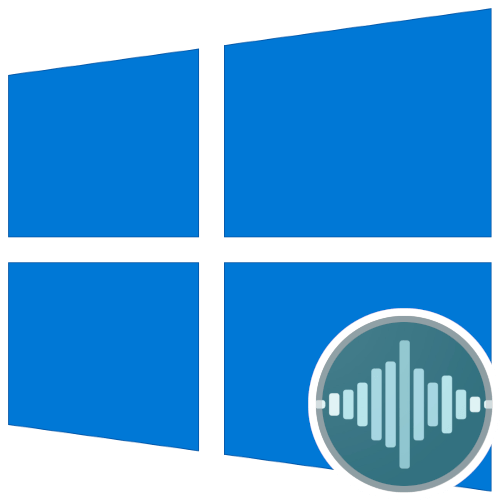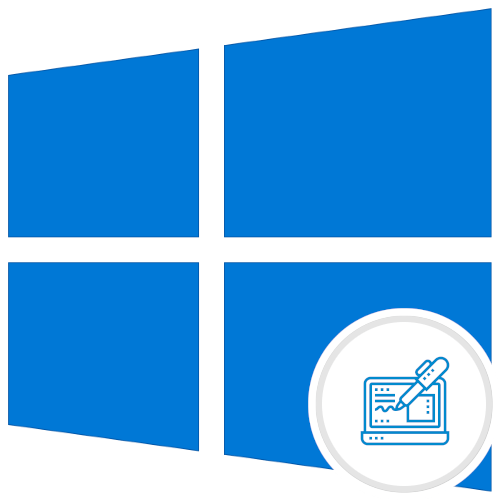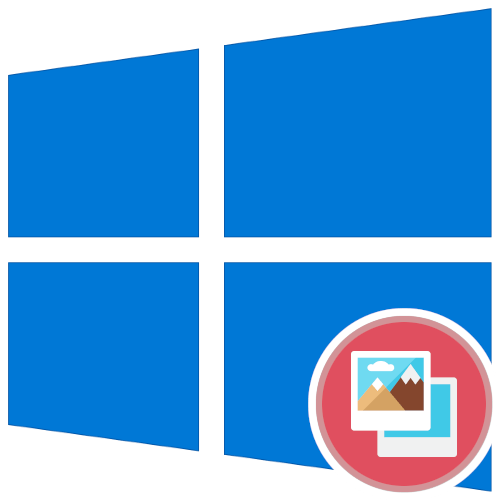Зміст

Помилка з кодом 0x81000203 може виникнути під час відновлення Windows із резервної копії або точок відновлення. Встановити точну причину неполадки досить важко, оскільки викликатися вона може самими різними проблемами, починаючи від неробочих служб і закінчуючи пошкодженням системних файлів.
Варіант 1: Перевірка роботи служб
Однією з поширених причин помилки відновлення з кодом 0x81000203 є зупинка або некоректна робота системних служб, що відповідають за функцію відновлення.
- Відкрийте оснастку управління службами, для чого в діалоговому віконці, що викликається клавішами Win + R
, виконайте команду
services.msc. - Відшукайте в списку служби " постачальник програм тіньового копіювання» , " тіньове копіювання тома» , " Планувальник завдань» і подивіться їх статус.
- Якщо якась служба зупинена, відкрийте її властивості, Тип запуску виставте»автоматично" і запустіть.
- Якщо служба вже запущена, перезапустіть її з контекстного меню.
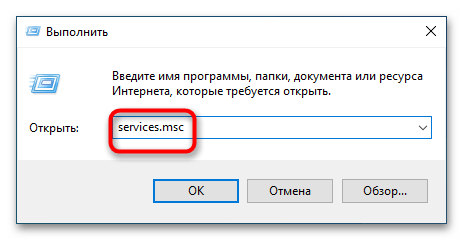
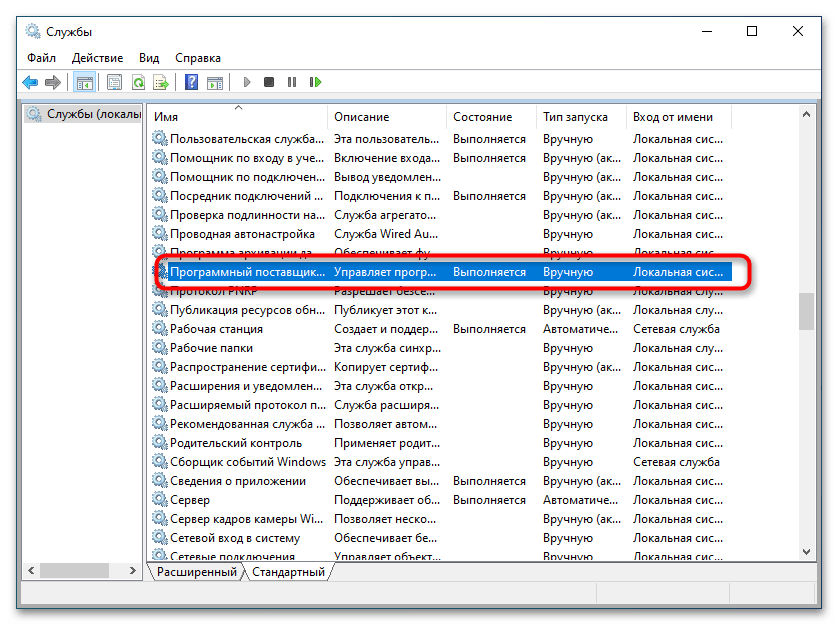
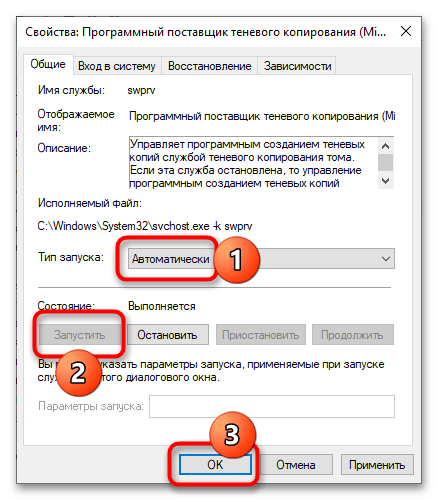
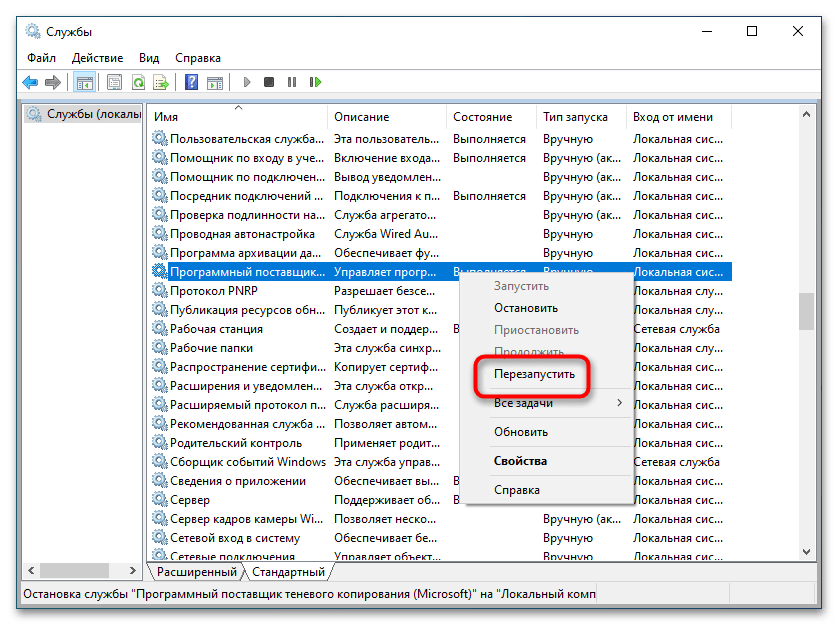
Варіант 2: видалення сторонніх оптимізаторів
Відомо чимало прикладів, коли неполадки в роботі системних компонентів викликали сторонні програми-оптимізатори. Так, з позначеною проблемою нерідко стикалися користувачі TuneUp Utilities, що включили в цьому оптимізаторі турборежим. Якщо ви використовували для конфігурації Windows подібний софт, скиньте застосовані в ньому настройки до вихідних значень і перезавантажте комп'ютер. Але буде ще краще, якщо ви взагалі видалите сторонні оптимізатори.
Варіант 3: перевірка політики в редакторі GPO
Крім служб, слід перевірити налаштування політики, що дозволяє включати і відключати функцію відновлення системи. Даний спосіб доступний в Windows редакції Pro і вище.
- Відкрийте натисканням Win + R
діалогове віконце швидкого виконання команд, введіть в нього команду
gpedit.mscі натисніть клавішу Enter. - На лівій панелі оснащення " Редактор локальних групових політик» розгорніть гілку " конфігурація комп'ютера» → " Адміністративні шаблони» → «Система» → " відновлення системи» .
- У правій колонці знайдіть політику " Вимкнути відновлення системи» і переконайтеся, що вона має статус " Не встановлено» або »вимкнено" .
- Якщо політика активна, вимкніть її та перезавантажте комп'ютер.
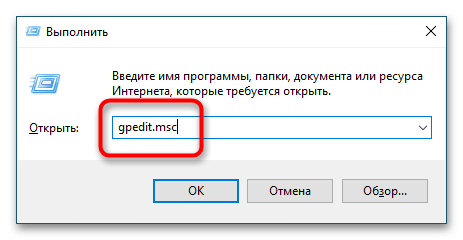
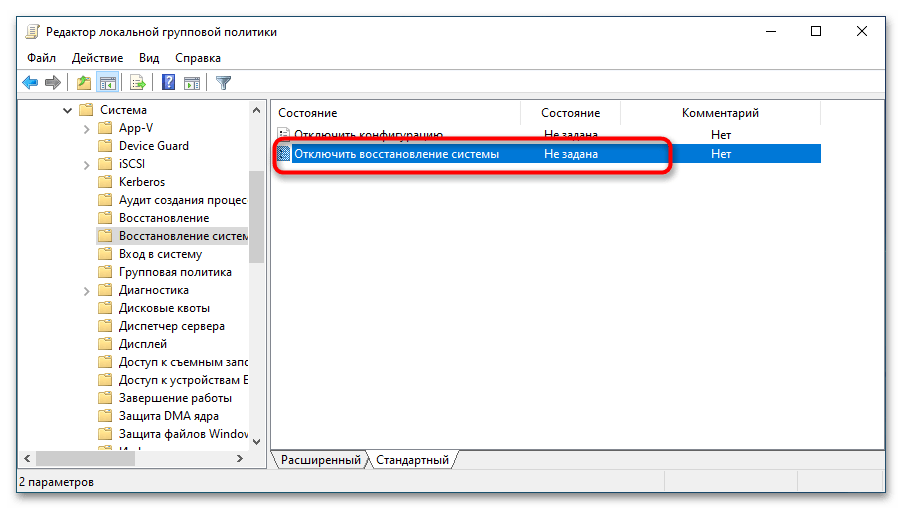
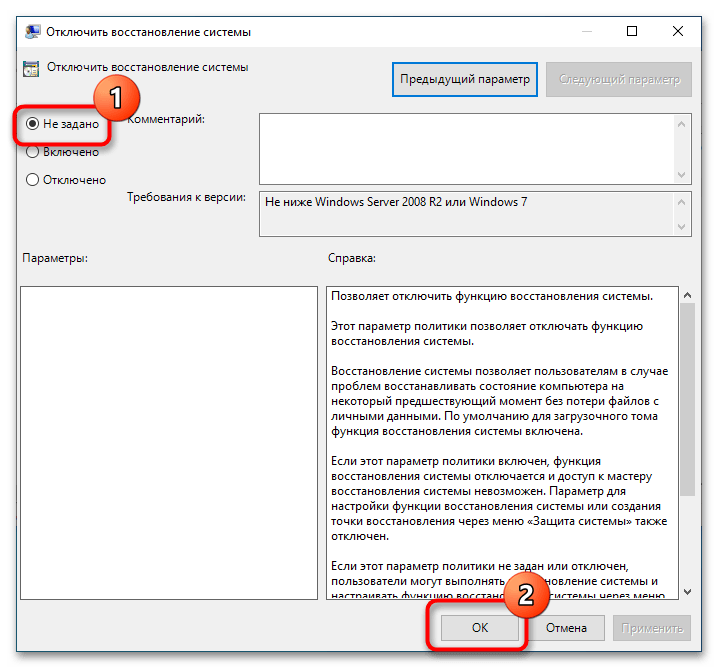
Варіант 4: Правка реєстру
По суті, даний спосіб дублює попереднє рішення, тому сенс вдаватися до нього є тільки в тому випадку, якщо ви працюєте в домашній редакції Windows, в якій редактор групових політик відсутня.
- Клавішами Win + R
викличте вікно
& 171; виконати & 187;
, впишіть команду
regeditі натисніть Enter . - Розкрийте в запущеному додатку " Редактор реєстру»
гілку (або вставте її в адресний рядок)
HKLM\SOFTWARE\Policies\Microsoft\Windows NT\SystemRestore. - У центральній частині вікна знайдіть параметри «DisableSR» і «DisableConfig» і змініть їх значення на 0 , для чого двічі клікніть по кожному з редагованих параметрів і введіть у діалоговому віконці вказане значення.
- Перезавантажте комп'ютер.
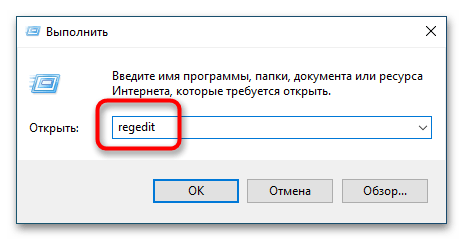
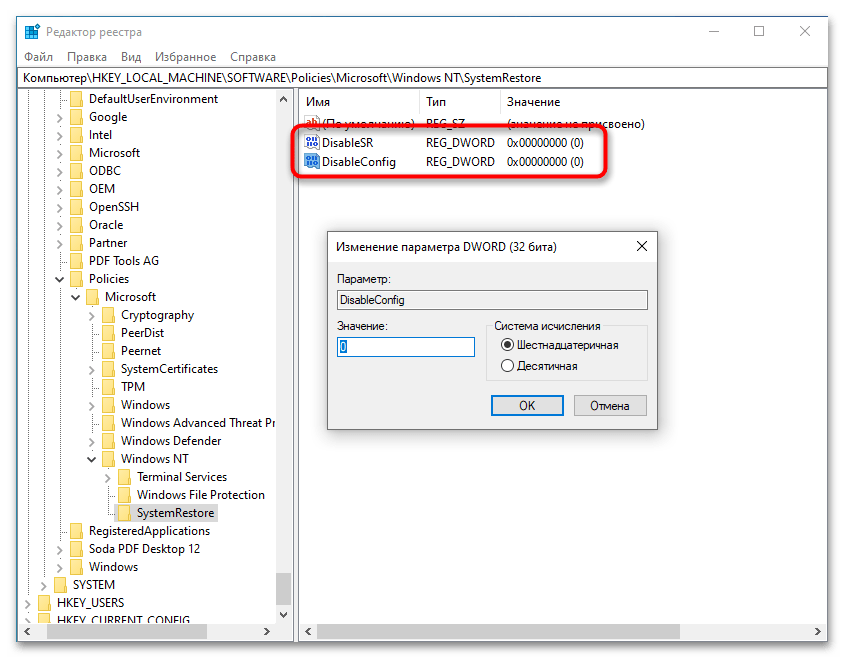
Варіант 5: Скидання сховища WMI
Не можна також виключити, що помилка 0x81000203 спричинена пошкодженням метаданих системного компонента " інструментарій управління Windows» , або скорочено «WMI» , що відповідає за роботу різних функцій операційної системи, в тому числі функції відновлення. В цьому випадку допоможе його пересозданіе.
- Завантажте комп'ютер у & 171; безпечному режимі&187;
.
Детальніше: Запуск Windows 10 у & 171; Безпечний режим&187;
- Відкрийте " командний рядок»
від імені адміністратора і виконайте в ній команду зупинки служби інструментарію
net stop winmgmt. - Перейдіть до " провіднику»
в розташування
C:\Windows\System32\wbem. Знайдіть у каталозі &171;wbem&187; папку &171;repository&187; і перейменуйте її в &171;repository.bak&187; . - Перезавантажте комп'ютер, Відкрийте з правами адміністратора «командний рядок»
і виконайте послідовно команди
net stop winmgmtіwinmgmt /resetRepository. - Перезавантажте комп'ютер ще раз і перевірте, чи зникла помилка 0x81000203.
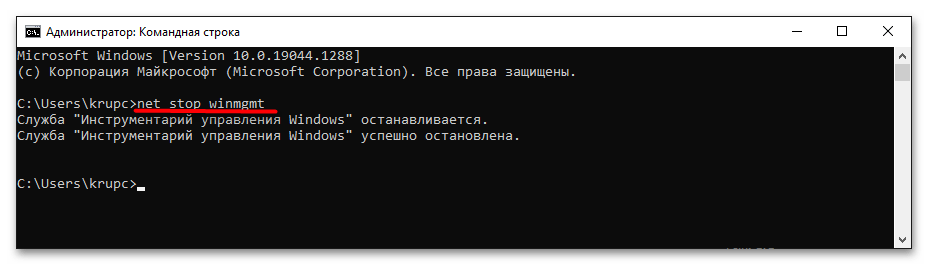
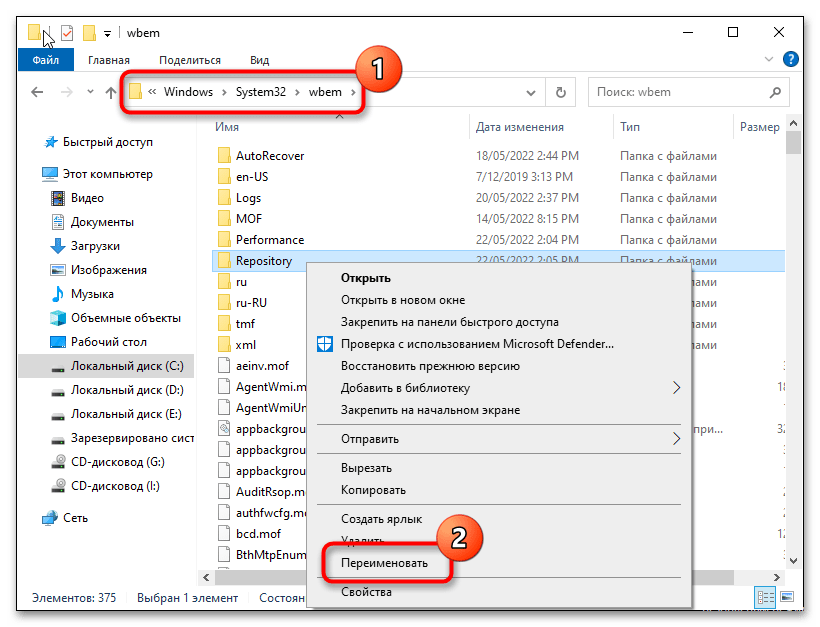
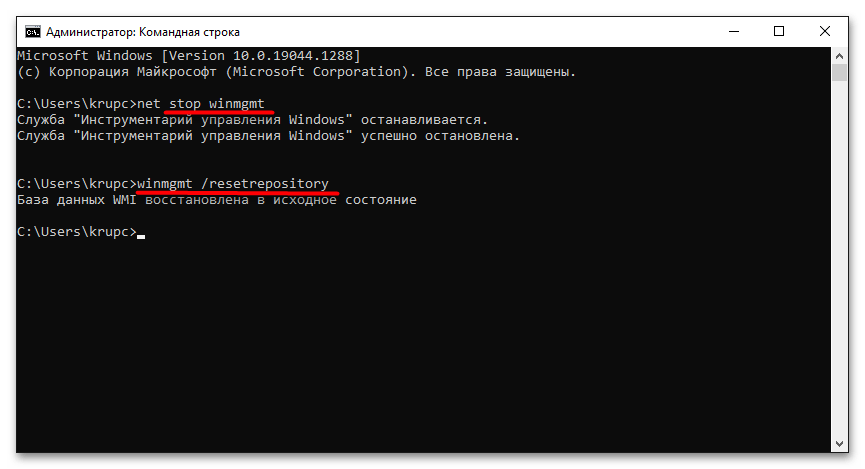
Варіант 6: Відновлення Windows
Якщо жоден з розглянутих способів не приніс позитивного результату, ви завжди можете вдатися до радикального рішення — перевстановлення або скидання Windows до вихідних налаштувань зі збереженням призначених для користувача файлів.
Читайте також:
способи перевстановлення операційної системи Windows 10
повернення Windows 10 до заводського стану